3.7.11 偏置曲线
2025年09月21日
3.7.11 偏置曲线
“偏置曲线”就是对当前草图中的曲线进行偏移,从而产生与源曲线相关联、形状相似的新的曲线。可偏移的曲线包括基本绘制的曲线、投影曲线以及边缘曲线等。创建图3.7.17所示的偏置曲线的具体步骤如下:
Step1.打开文件D:\ug7.1\work\ch03\ch03.07\offset.prt。
Step2.双击已有草图进入草图环境,对草图进行编辑。
Step3.选择命令。选择下拉菜单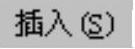
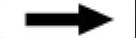

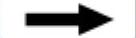
 命令,系统弹出图3.7.18所示的“偏置曲线”对话框。
命令,系统弹出图3.7.18所示的“偏置曲线”对话框。
Step4.定义偏置曲线。在图形区选择图3.7.17a所示的草图。
Step5.定义偏置距离。在 后的文本框中输入偏置距离值5.0。
后的文本框中输入偏置距离值5.0。
Step6.定义端盖选项。在 下拉列表中选择
下拉列表中选择 选项。
选项。
说明:如果在 下拉列表中选择
下拉列表中选择 选项,则偏置后的结果如图3.7.17c所示。
选项,则偏置后的结果如图3.7.17c所示。
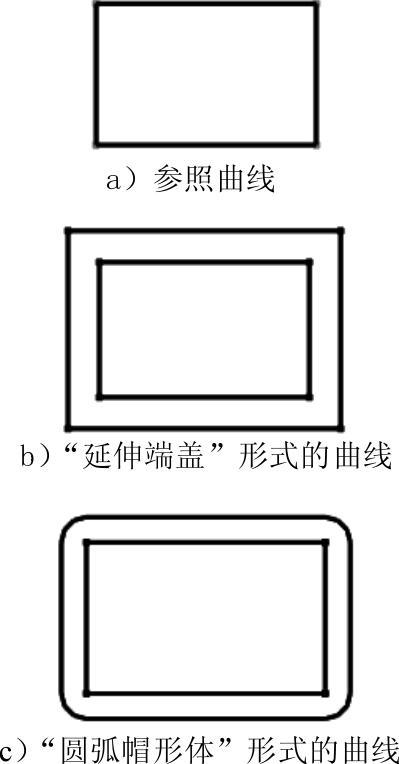
图3.7.17 偏置曲线的创建
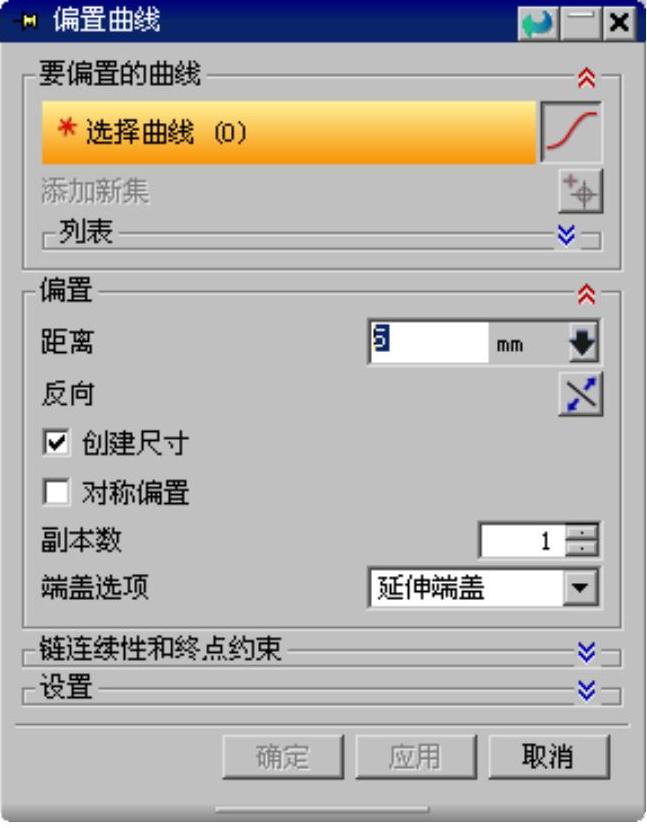
图3.7.18 “偏置曲线”对话框
Step7.定义近似公差。接受 文本框中默认的偏置曲线精度值。
文本框中默认的偏置曲线精度值。
Step8.定义偏置对象。选取图形区中的四条直线,单击 按钮,完成指定曲线偏置操作。还可以对其他对象进行相同的操作,操作完成后,单击
按钮,完成指定曲线偏置操作。还可以对其他对象进行相同的操作,操作完成后,单击 按钮完成所有曲线的偏置操作。
按钮完成所有曲线的偏置操作。
注意:可以单击“偏置曲线”对话框中的 按钮改变偏置的方向。
按钮改变偏置的方向。
